“Solusi Windows 11 tidak bisa Update”
Daftar Isi
Pengantar
Update Windows 11 adalah proses pembaruan sistem operasi Windows 11 yang dilakukan oleh Microsoft untuk meningkatkan keamanan, performa, stabilitas, dan fitur baru dari sistem operasi tersebut.
Jenis Update di Windows 11
-
Pembaruan Keamanan (Security Updates)
-
Menambal celah keamanan agar sistem tidak rentan terhadap serangan malware atau hacker.
-
-
Pembaruan Kumulatif (Cumulative Updates)
-
Menggabungkan semua pembaruan sebelumnya dalam satu paket, jadi pengguna tidak perlu menginstal update satu per satu.
-
-
Pembaruan Fitur (Feature Updates)
-
Biasanya dilakukan setahun sekali dan membawa perubahan besar, seperti tampilan baru, fitur tambahan, atau peningkatan pengalaman pengguna.
-
-
Pembaruan Driver
Cara Melakukan Update Windows 11
-
Buka Settings (Pengaturan).
-
Pilih Windows Update.
-
Klik Check for updates (Periksa pembaruan).
Pentingnya Melakukan Update
-
Menjaga komputer tetap aman dari ancaman terbaru.
-
Mendapatkan fitur terbaru dan perbaikan bug.
-
Meningkatkan kompatibilitas dengan aplikasi dan perangkat keras baru.
Solusi Windows 11 tidak bisa Update
- Masuk ke cmd dan Run as administrator
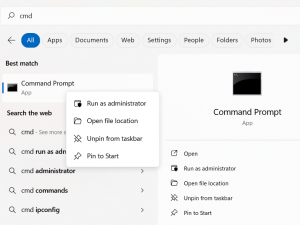
- kemudian jalan kan perintah
sfc /scannow
- lalu setelah selesai jalankan perintah
Dism /Online /Cleanup-Image /RestoreHealth
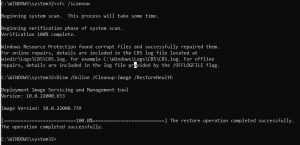
- lalu restart windows
Penutup
Sahabat Blog Learning & Doing demikianlah penjelasan mengenai Solusi Windows 11 tidak bisa Update. Semoga Bermanfaat . Sampai ketemu lagi di postingan berikut nya.














